Trong hệ điều hành Windows, trang Cài đặt là nơi người dùng có thể tùy chỉnh các thông số quan trọng của hệ thống và các ứng dụng. Tuy nhiên, đối với những người dùng thường xuyên phải truy cập và thay đổi các cài đặt, việc sử dụng các phím tắt sẽ giúp tiết kiệm rất nhiều thời gian và nâng cao hiệu quả công việc.
Phím tắt trong trang Cài đặt của Windows cho phép người dùng di chuyển nhanh giữa các mục cài đặt, lựa chọn các tùy chọn, hoặc quay lại các trang trước đó mà không cần phải sử dụng chuột.
Trong bài viết này, chúng ta sẽ tìm hiểu các phím tắt hữu ích trên trang Cài đặt của Windows và cách tận dụng chúng để cải thiện trải nghiệm sử dụng.
Lợi ích của việc sử dụng phím tắt trong trang Cài đặt Windows
Phím tắt là những công cụ cực kỳ hữu ích giúp người dùng thao tác nhanh chóng mà không cần phải phụ thuộc vào chuột. Đặc biệt trong trang Cài đặt của Windows, việc sử dụng phím tắt không chỉ giúp tiết kiệm thời gian, mà còn giúp nâng cao năng suất khi làm việc với nhiều cài đặt cùng lúc.
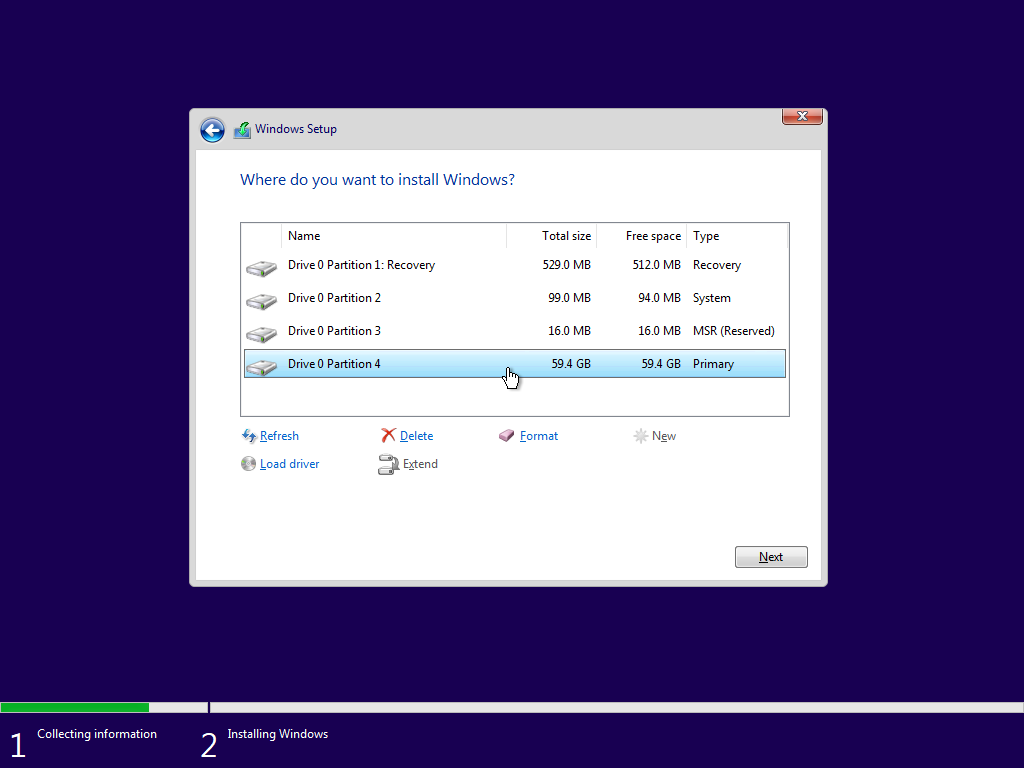
Khi bạn di chuyển qua lại giữa các tab, lựa chọn các cài đặt, hoặc quay lại các bước trước đó, các phím tắt giúp giảm thiểu việc phải thao tác nhiều lần với chuột, từ đó giúp bạn thao tác một cách mượt mà và nhanh chóng.
Việc làm quen với các phím tắt trên trang Cài đặt Windows cũng có thể giúp bạn làm việc hiệu quả hơn, đặc biệt là khi bạn cần phải thực hiện các thay đổi trên hệ thống hoặc các ứng dụng.
Thay vì phải sử dụng chuột để tìm kiếm từng mục cài đặt, bạn có thể sử dụng các tổ hợp phím để nhanh chóng chuyển đổi giữa các tùy chọn và thay đổi các thông số mà không bị gián đoạn công việc.
Các phím tắt cơ bản trong trang Cài đặt của Windows
Dưới đây là những phím tắt cơ bản mà bạn có thể sử dụng trong trang Cài đặt của Windows để thao tác nhanh chóng và dễ dàng:
- Alt + chữ cái gạch dưới: Đây là phím tắt giúp bạn thực hiện các hành động được xác định bằng chữ cái. Ví dụ, nếu một nút hoặc mục cài đặt có chữ cái gạch dưới, bạn có thể nhấn Alt kết hợp với chữ cái đó để thực hiện hành động mà không cần phải di chuyển chuột.
- Các phím mũi tên: Các phím mũi tên giúp bạn di chuyển giữa các mục cài đặt hiện tại. Đây là cách rất tiện lợi để bạn lựa chọn các cài đặt mà không cần phải dùng chuột. Bằng cách sử dụng các phím mũi tên lên, xuống, trái và phải, bạn có thể di chuyển qua lại giữa các tùy chọn và các mục cài đặt trong cửa sổ hiện tại.
- Backspace: Phím Backspace sẽ giúp bạn mở ứng dụng thư mục một cấp trong hộp thoại Mở hoặc Lưu Như. Đây là một phím tắt hữu ích khi bạn muốn quay lại thư mục trước đó trong các hộp thoại chọn tệp.
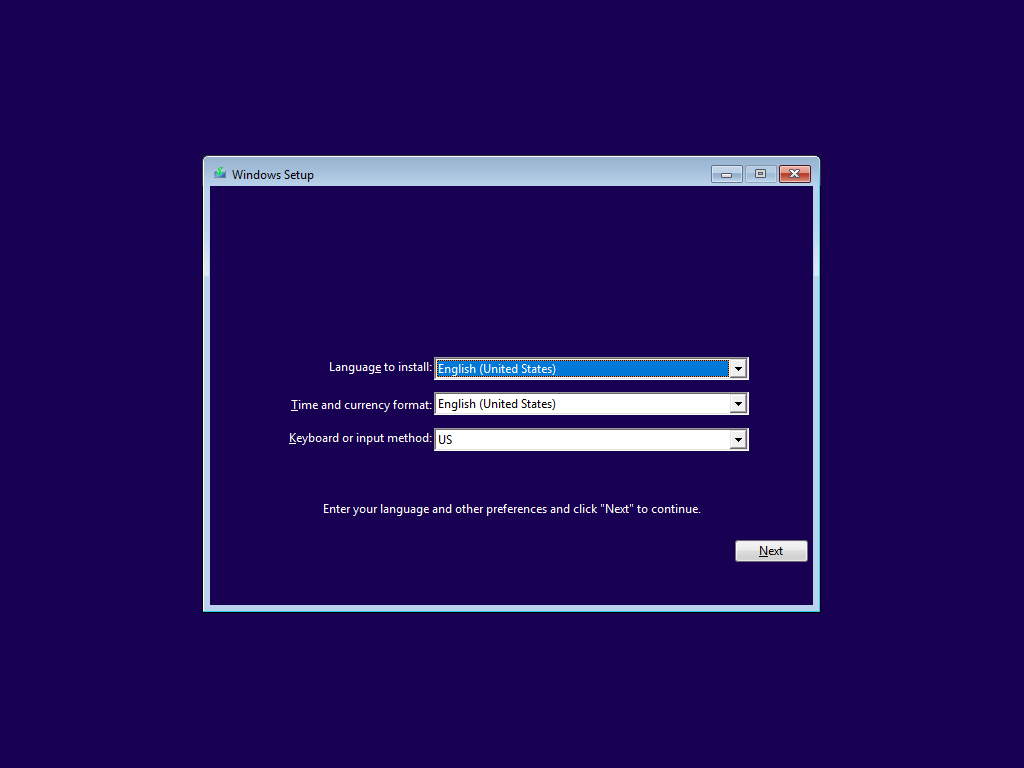
- Ctrl + số tab: Phím tắt này cho phép bạn chuyển đến vị trí tab cụ thể. Nếu trong trang Cài đặt có nhiều tab, phím Ctrl + số tab sẽ giúp bạn chuyển nhanh đến tab mà bạn muốn mà không phải di chuyển chuột.
- Ctrl + Shift + Tab: Nếu bạn muốn quay lại các tab trước đó, phím tắt Ctrl + Shift + Tab sẽ giúp bạn làm điều đó một cách nhanh chóng. Đây là một cách tuyệt vời để di chuyển qua lại giữa các tab mà không cần phải dùng chuột.
- Ctrl + Tab: Tương tự như Ctrl + Shift + Tab, nhưng phím tắt này giúp bạn di chuyển về phía trước qua các tab. Đây là phím tắt rất hữu ích khi bạn làm việc với nhiều cửa sổ hoặc tab cùng lúc.
- Shift + Tab: Phím tắt này giúp bạn di chuyển trở lại thông qua các cài đặt. Nếu bạn cần quay lại các mục cài đặt trước đó, phím Shift + Tab sẽ giúp bạn thực hiện điều này mà không cần phải dùng chuột.
- Phím cách: Phím Cách sẽ giúp bạn chọn hoặc bỏ chọn các tùy chọn nằm trong tiêu điểm. Khi bạn di chuyển qua các mục cài đặt, phím Cách cho phép bạn lựa chọn các tùy chọn mà không cần phải sử dụng chuột.
- Tab: Phím Tab giúp bạn di chuyển qua các cài đặt tiếp theo. Đây là một phím tắt rất phổ biến khi bạn muốn chuyển đổi giữa các mục cài đặt mà không cần phải dùng chuột.
Tăng cường hiệu quả làm việc với phím tắt
Việc sử dụng phím tắt trong trang Cài đặt Windows không chỉ giúp tiết kiệm thời gian, mà còn làm tăng hiệu quả làm việc. Khi bạn sử dụng phím tắt, bạn có thể nhanh chóng điều chỉnh các cài đặt mà không bị gián đoạn.
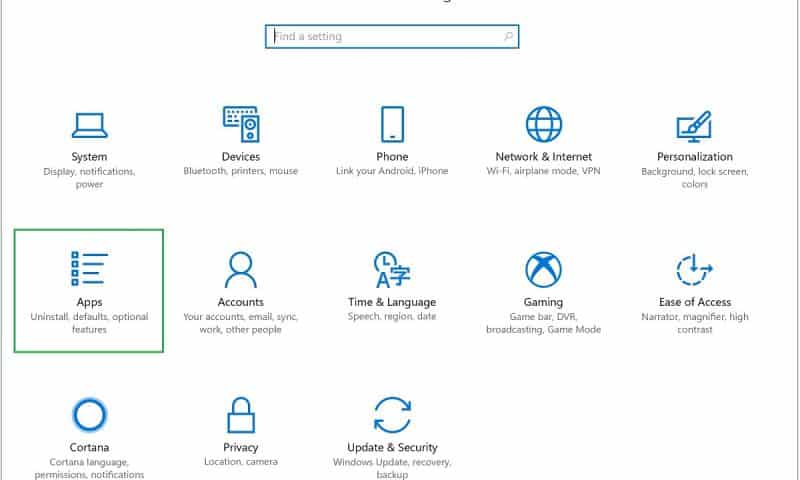
Ví dụ, nếu bạn muốn chuyển đổi nhanh giữa các tab trong trang Cài đặt, phím tắt Ctrl + Tab sẽ giúp bạn làm điều này dễ dàng. Tương tự, khi bạn cần quay lại các cài đặt trước đó, phím Shift + Tab sẽ giúp bạn di chuyển mà không mất thời gian tìm kiếm các mục cài đặt.
Một trong những lợi ích lớn nhất của việc sử dụng phím tắt là bạn có thể duy trì được sự liên tục trong công việc mà không cần phải chuyển từ bàn phím sang chuột và ngược lại. Điều này đặc biệt hữu ích khi bạn làm việc với nhiều cửa sổ hoặc tab cùng lúc, vì bạn có thể dễ dàng chuyển đổi giữa chúng mà không phải tốn thời gian tìm kiếm.
Cải thiện trải nghiệm người dùng với phím tắt
Hệ điều hành Windows cung cấp cho người dùng một loạt các phím tắt hữu ích để cải thiện trải nghiệm sử dụng.
Các phím tắt trên trang Cài đặt giúp người dùng dễ dàng thay đổi các thông số hệ thống và ứng dụng mà không bị gián đoạn trong công việc. Khi bạn làm việc với các ứng dụng và chương trình phức tạp, việc sử dụng các phím tắt này sẽ giúp bạn tiết kiệm thời gian và làm việc hiệu quả hơn.
Phím tắt trong trang Cài đặt còn rất hữu ích khi bạn muốn thay đổi cài đặt mà không phải điều hướng qua nhiều cửa sổ. Việc sử dụng các phím mũi tên, phím Tab, và phím Shift + Tab giúp bạn di chuyển nhanh chóng giữa các tùy chọn mà không phải mất nhiều công sức tìm kiếm từng mục.
Kết luận
Phím tắt trong trang Cài đặt Windows là một công cụ tuyệt vời giúp bạn thao tác nhanh chóng và hiệu quả. Việc sử dụng các phím tắt này không chỉ giúp bạn tiết kiệm thời gian, mà còn giúp bạn làm việc mượt mà và liên tục mà không bị gián đoạn.
Dành thời gian làm quen với các phím tắt này sẽ giúp bạn nâng cao hiệu quả công việc và tận dụng tối đa các tính năng của Windows. Hãy thử áp dụng những phím tắt này vào công việc hàng ngày để trải nghiệm sự tiện lợi mà chúng mang lại.

